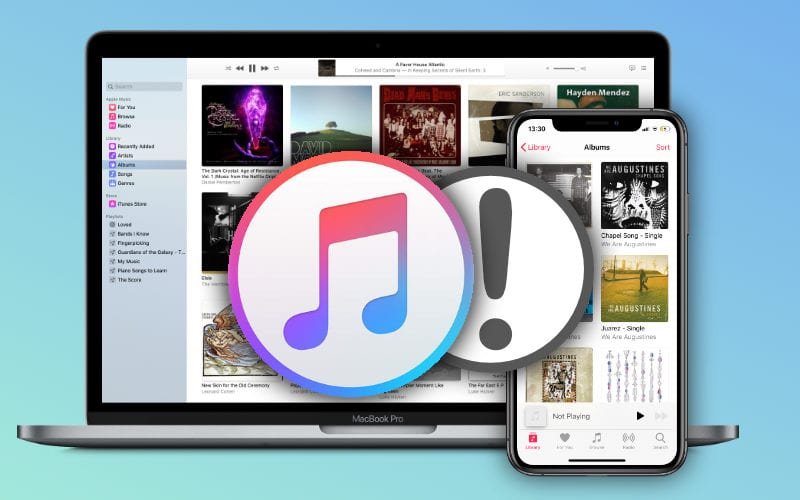¿ Aparece el mensaje de error ” iTunes no reconoce el iPhone “?
¿Se pregunta cómo arreglar iTunes que no detecta iPhone en modo de recuperación ?
Bueno, si este error te irrita mucho, debo decir que has venido al lugar adecuado para abordar la situación.
Para un usuario de iPhone / iPad, iTunes se considera el centro de entretenimiento de Apple .
Aquí, los usuarios pueden disfrutar de música, películas, programas de televisión, etc. Por lo general, hace muchas cosas por usted, pero a veces muestra un error ” iTunes no reconoce el iPhone “. Esto es realmente muy frustrante y muchos usuarios desconocen qué hacer.
Entonces, si usted también se encuentra en esta situación, no se preocupe, lea este artículo por completo.
Aquí sabrá por qué ocurre este tipo de problema y cómo arreglar iTunes que no detecta el iPhone .
¿Cuáles son las causas de que iTunes no detecte el iPhone?
Bueno, algunas razones comunes pueden provocar tales errores en iTunes. El problema puede estar en un cable USB defectuoso o incluso en el puerto USB de su computadora. Incluso puede haber un problema de software.
Significa que el problema puede ocurrir debido a varias razones desconocidas, pero no hay necesidad de preocuparse. Hay varias formas de solución de problemas que pueden ayudarlo a abordar la situación y hacer que su iPhone e iTunes vuelvan a funcionar.
Así que avancemos en este artículo e intentemos los procedimientos paso a paso para resolver que iTunes no detecta el iPhone 13/12/11 .
Cómo arreglar cuando el iPhone no se conecta al iPhone
Después de conocer las causas del error, ahora es el momento de analizar algunas de las mejores soluciones para resolver el problema.
Si todavía está pensando en qué hacer cuando su iPhone no aparece en iTunes, no se preocupe mucho.
Simplemente siga leyendo …
Solución 1: reinicia tu iPhone / iPad
Varias veces, una pequeña falla puede causarle problemas, como que iTunes no detecta el iPhone . Estos problemas se pueden solucionar simplemente reiniciando su dispositivo.
- Para iPhone 8/8 Plus / XR / XS / XS Max , mantenga presionados ambos botones laterales o el botón Volumen a menos que aparezca el control deslizante de Encendido . Ahora deslice el dedo hacia la izquierda hacia el lado derecho de su teléfono. Ahora presione nuevamente y mantenga presionado el botón lateral a menos que aparezca el logotipo de Apple en la pantalla del iPhone
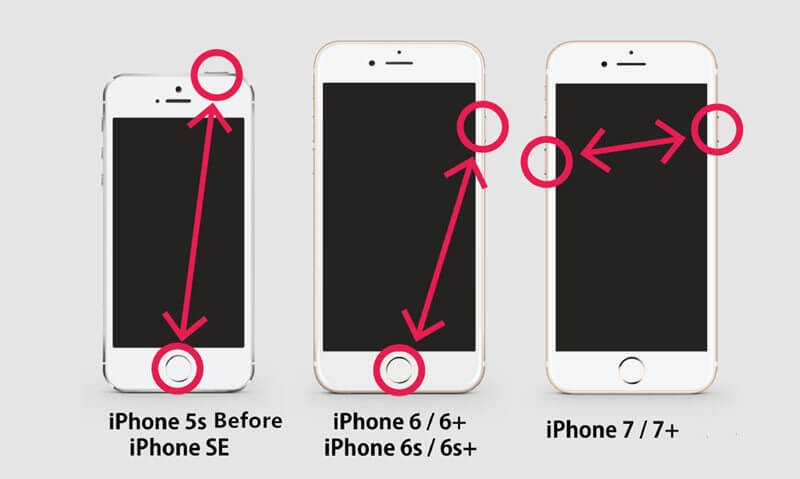
- En otros modelos de iPhone, debe presionar y mantener presionado el botón de Encendido a menos que Deslice a Encendido ahora, deslice el botón de encendido blanco o rojo para apagar el dispositivo. Espere un tiempo y luego presione y mantenga presionado el botón de Encendido a menos que el logotipo de Apple aparezca en la pantalla
Solución 2: compruebe si el cable está certificado por MFI
Los cables que utiliza en su iPhone deben tener la certificación MIFI del ” sello de aprobación ” de Apple . Estos cables de certificación son buenos para usar sin preocupaciones.
Si usa cualquier otro cable, entonces el problema con el que se encuentra es obvio.
Una cosa que me gustaría decir es que si usa cables baratos, el daño estará en su iPhone.
Algunos de los problemas como el sobrecalentamiento del iPhone , daños a los componentes internos y otros.
Solución 3: actualice iTunes a la última versión
Cuando su sistema no tiene la última versión de iTunes, es común que ocurra el problema, por lo que se encontrará con que iTunes no reconozca el iPhone . En esta situación, debe verificar si iTunes está actualizado o no.
Para los usuarios de Mac , simplemente abra la App Store y toque el botón Actualizaciones . Si hay alguna actualización disponible, toque ” Actualizar “, pero si no hay ninguna actualización disponible, significa que su iTunes ya está actualizado.
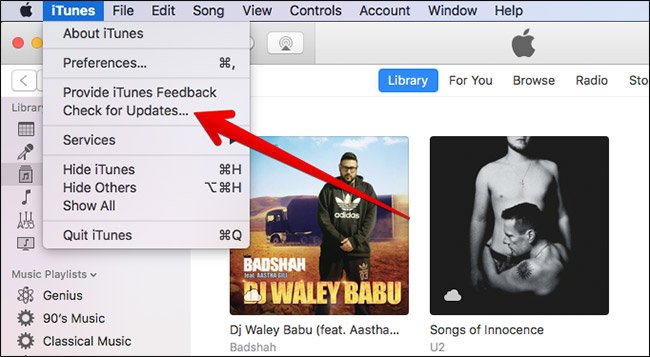
Para una computadora con Windows , abra iTunes y luego toque el botón Ayuda . Después de eso, toque Buscar actualizaciones . Si hay alguna actualización disponible, siga la opción de pantalla para actualizarla.
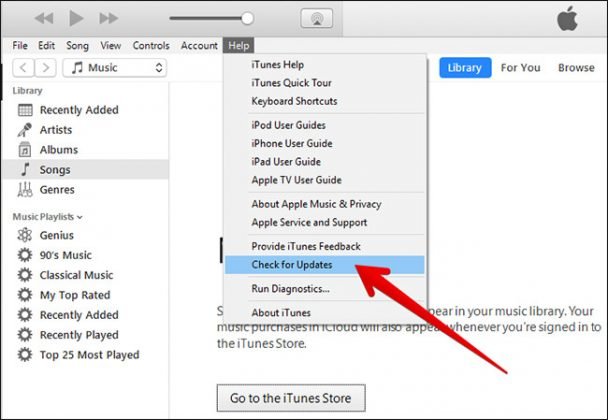
Solución 4: Verifique el cable Lightning
Los iTunes es incapaz de reconocer iPhone puede ser debido a un problema con el cable para rayos del iPhone .
Si por alguna razón su cable no funciona o se daña, puede mostrarle un mensaje de error y no conectará su dispositivo.
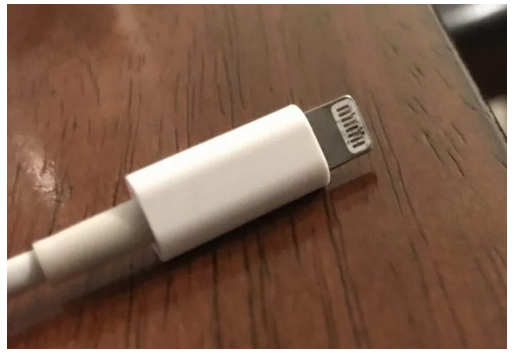
Solución 5: actualice el software del sistema
Si su computadora está ejecutando una versión anterior, puede encontrar varios problemas o errores. Pero si actualiza su computadora a la última versión, entonces puede ser una solución rápida para que iTunes no detecte el iPhone 12.
Para usuarios de Mac, toque el logotipo de Apple y luego haga clic en Acerca de esta Mac> Actualización de software . Si hay alguna actualización disponible, toque Actualizar; de lo contrario, continúe con el siguiente paso.
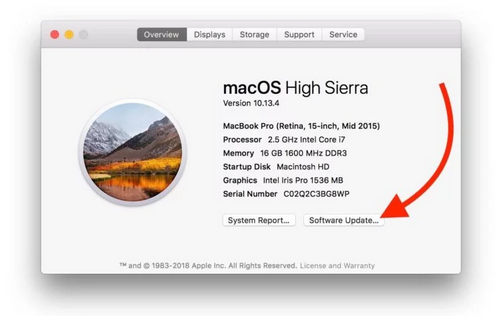
Solución 6: actualice el controlador del dispositivo en una PC con Windows
Si realiza este paso, podría ayudarlo a deshacerse del problema. Siga los pasos a continuación:
Paso 1 : Primero, toque Inicio , escriba Administrador de dispositivos y luego elíjalo en una PC con Windows
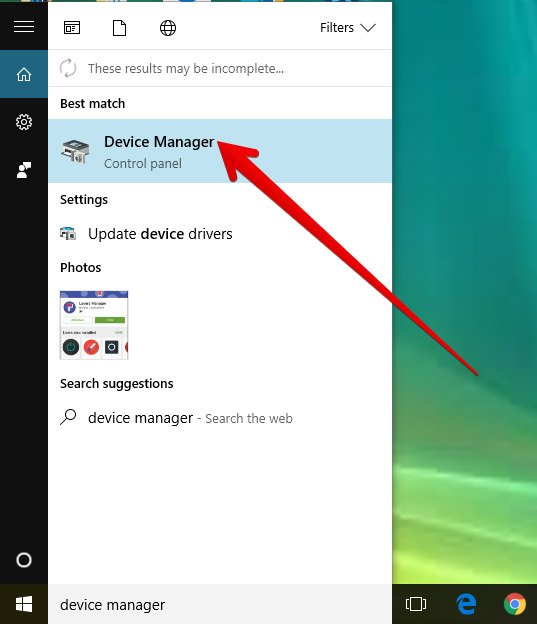
Paso 2 : después de eso, toque Actualizar software del controlador
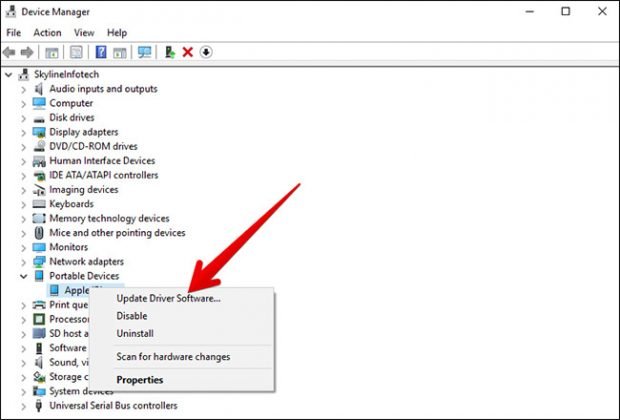
Paso 3 : Ahora, toque Buscar software de controlador en la computadora
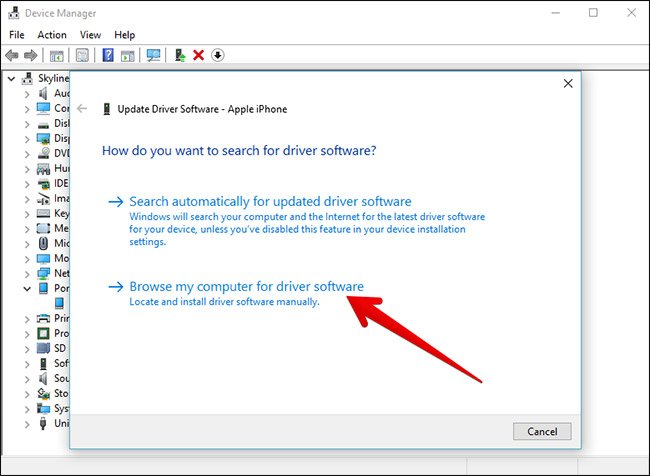
Paso 4 : Después de esto, toque Permítame elegir de una lista de controladores de dispositivo en mi computadora
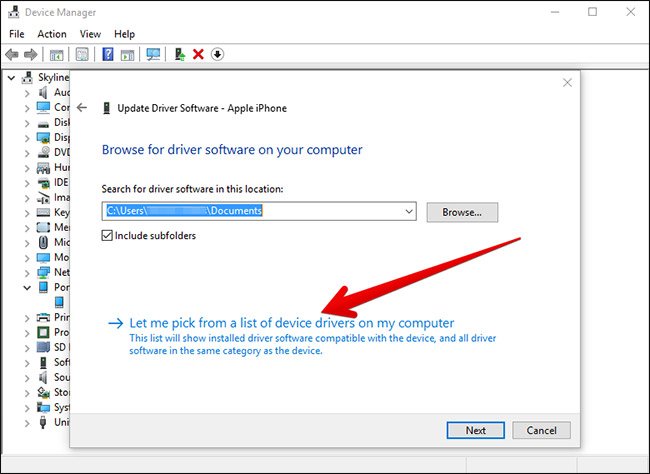
Aquí debe seleccionar el dispositivo y luego tocar el botón Siguiente
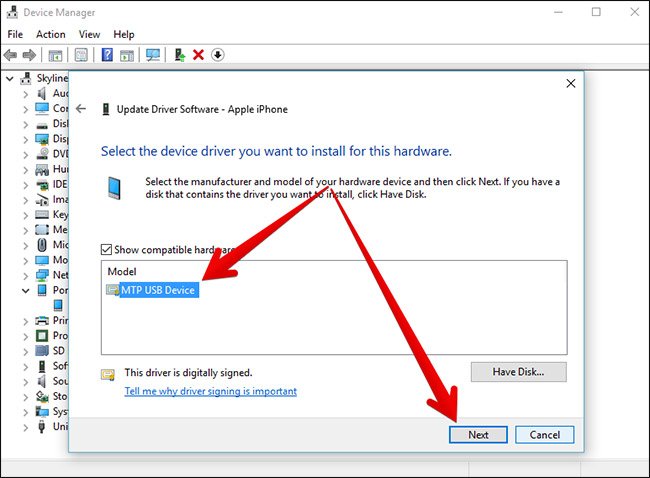
Si por casualidad, esto falla, elija Tener disco o categoría de dispositivo> toque Siguiente y haga doble clic en usbaapl o usbaapl64 > ahora en la ventana Utilizar disco, toque Abrir > luego haga clic en Siguiente> Finalizar
Solución 7: habilite el controlador de dispositivo móvil de Apple
Se encontraron varios problemas y, entre ellos, si falta el controlador USB del dispositivo móvil de Apple , puede mostrar al usuario que iTunes no muestra el error del iPhone. Para solucionarlo, siga los pasos a continuación:
- Primero, conecte su iPhone / iPad a la PC y luego salga de iTunes y abra el Administrador de dispositivos desde la opción ” Computadora “
- Allí debe seleccionar el Administrador de dispositivos y buscar el controlador USB del dispositivo móvil de Apple en la lista. Haz clic derecho y cuando obtengas la opción ” Habilitar “, tócala para activarla.
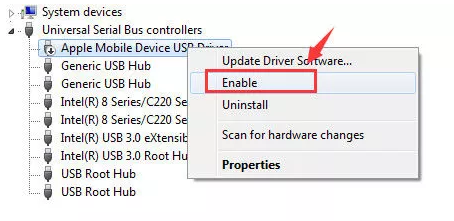
Solución 8: verifique el puerto Lightning del iPhone
Aparte de todo esto, también debe verificar el puerto Lightning de su teléfono . Varias veces el problema es con el puerto y buscamos la solución. Puede estar obstruido con escombros y, por lo tanto, no se conecta a los conectores.
Entonces, para arreglarlo, debe tomar una linterna y verificarlo de cerca. Es posible que reciba pelusa, basura o algunas otras cosas que le impidan conectarse. Límpielos con un cepillo nuevo sin usar y luego vea si el problema está resuelto o no.

Solución 9: asegúrese de hacer clic en “Confiar en esta computadora”
Siempre que conecte su dispositivo a la computadora, verá un mensaje en su iPhone de ” Confíe ” en su computadora. Ocurre cada vez que conecta su dispositivo a cualquier PC nueva. Hacer esto significa que le está dando permiso a su iPhone para conectarse a iTunes.
Muchas veces, cuando ignoras la opción ” Confía en tu computadora “, puedes ver que iTunes no reconoce el mensaje de error del iPhone . Así que no olvide hacer clic en la opción Confiar cada vez que la vea.
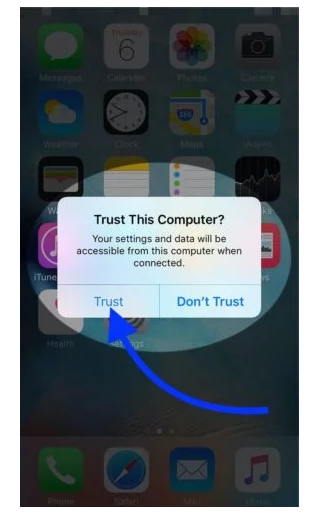
Solución 10: verifique la ubicación y la privacidad en el iPhone
Como he dicho en #solution9, tienes que hacer clic en la opción ” Confiar en tu computadora ” siempre que venga. Pero si no lo hace, simplemente desconecte su dispositivo, espere un poco y vuelva a conectarlo.
Tal vez esta vez tenga la opción, pero si aún no obtiene la opción, entonces debe restablecer la configuración de ubicación y privacidad en su iPhone.
Simplemente abra Configuración> General> Restablecer> Restablecer ubicación y privacidad . Hacer esto te ayudará a resolver la situación.
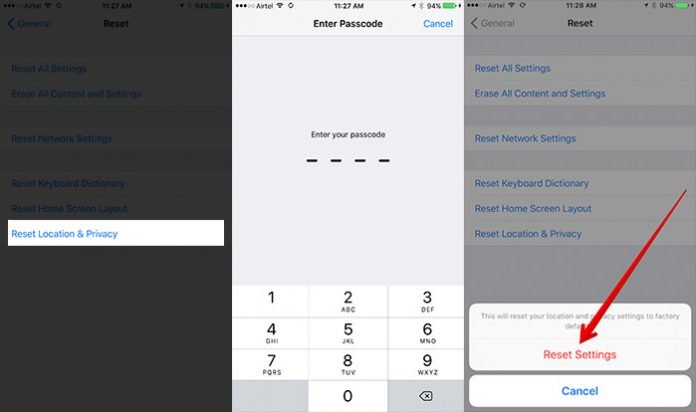
¿Qué hacer cuando nada funciona?
Bueno, puede suceder que incluso después de seguir todos los métodos anteriores, es posible que iTunes no reconozca los mensajes de error del iPhone 13/12/11 .
En tal caso, también debe seguir las siguientes soluciones:
Solución 11: desinstale iTunes por completo cuando muestre un error
Es posible que tenga un problema de este tipo en su iPhone / iPad cuando iTunes está completamente dañado o corrompido. En esta condición, debe desinstalarlo para solucionar el problema.
Pero asegúrese de hacer una copia de seguridad de todo en un lugar seguro o en iCloud antes de desinstalar iTunes . Aunque es posible que aún no afecte los datos guardados, no puede decir nada, por lo que es mejor hacer una copia de seguridad.
Solución 12: Restaurar iPhone
Otra cosa que puede hacer para resolver el error anterior es restaurar su iPhone. Pero también asegúrese de hacer una copia de seguridad de todas sus cosas cruciales de antemano y continúe con el proceso de restauración.
Ahora conecta tu dispositivo a la computadora> abre iTunes > elige el dispositivo> toca Restaurar iPhone y luego confírmalo.
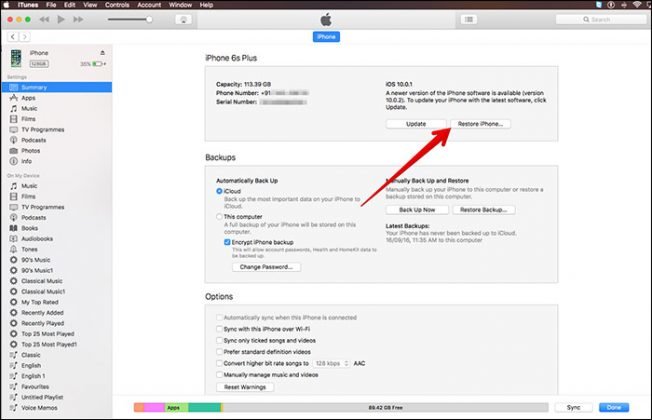
Solución 13: restablece tu iPhone de fábrica
Por fin, solo queda una cosa por hacer y es hacer un restablecimiento de fábrica de su teléfono. Creo que este es el único método que puede ayudarlo a resolver que iTunes no detecta el iPhone .
Esto seguramente lo ayudará a deshacerse del problema, pero haga una copia de seguridad de todos sus datos antes del restablecimiento de fábrica.
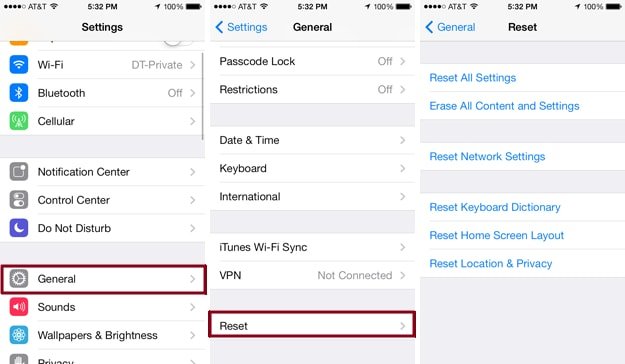
Eso es todo…
Solución 14: póngase en contacto con el soporte técnico de Apple
Cuando nada le salga bien, le sugeriré que se ponga en contacto con el equipo de soporte de Apple .
Visite su sitio web, ya que ofrece muchas funciones útiles y cualquier problema que tenga, puede preguntar a la comunidad. Incluso puede concertar una cita para visitar su Apple Store local para obtener ayuda.
Solución 15: la mejor manera de arreglar iTunes que no reconoce el iPhone sin pérdida de datos
Además de todas las correcciones anteriores, también te sugiero que pruebes la herramienta de reparación iTunes . Este es un software de reparación profesional que funciona de manera efectiva para reparar iTunes que no reconoce los errores del iPhone .
La herramienta es fácil de usar y hace que el dispositivo sea normal al solucionar el problema. Es un método rápido y rápido para solucionar este tipo de errores en iPhone / iPad. El software funciona en todos los modelos de iPhone como iPhone 13/13 Pro / 12/12 Pro / 11/11 Pro / X / XR y muchos otros.
Además de este error, el software tiene la capacidad de resolver otros problemas, así como el iPhone atascado al conectarse a iTunes, Bluetooth sigue desconectando el iPhone, iPhone atascado en la pantalla blanca, líneas verticales en el iPhone y varios otros.
Por lo tanto, solo necesita descargar esta poderosa herramienta de reparación iTunes y solucionar problemas de iTunes que no puede reconocer el iPhone fácilmente.
Siga los pasos para reparar el iPhone atascado al conectarse a iTunes
Conclusión
Entonces, en general, he discutido algunas de las mejores y confiables soluciones para arreglar iTunes que no reconoce el problema del iPhone. Este es un problema grave que debe resolverse de inmediato.
Sin embargo, en el medio, si desea una solución rápida e instantánea, busque el software iTunes reparación sin demora.
Sophia Louis is a professional blogger and SEO expert. Loves to write blogs & articles related to Android & iOS Phones. She is the founder of es.android-ios-data-recovery.com and always looks forward to solve issues related to Android & iOS devices